Spalvų profiliai ir popieriaus tipai
Rekomenduojami nauji ECI profiliai, skirti ofsetinei spaudai, pagal tarptautinį spausdinimo proceso standartą ISO 12647-2: 2013:
- FOGRA51 – PSO Coated v3 – kreidinis popierius. Tipiniai popieriai (dengti be medienos masės, blizgūs, pusiau matiniai, matiniai (WFC), aukšto ir vidutinio lyginamojo svorio dengtas popierius (HWC, MWC)). Į šią kategoriją patenka aukštesnės kokybės kreidiniai popieriai (pvz.: Multi Art, Galerie Art).
- FOGRA52 – PSO Uncoated v3 – nekreidinis, baltas popierius be medienos masės. Tipiniai popieriai (ofsetinis, nedengtas be medienos masės (WFU)). Į šią kategoriją patenka visi neperdirbti ofsetiniai popieriai, taip pat kiti aukštos kokybės nekreiduoti popieriai (pvz.: Scandia, Pergraphica, Munken Pure/Lynx/Polar/Kristal).
Tam kad ekrane įvertintumėte galimą laminato įtaką spalvoms ECI rekomenduoja matiniam ir blizgiam laminatui PSO Coated v3, glossy and matte lamination. Siųsti iš čia >
Dėl reljefinių, dekoratyvinių, spalvotų medžiagų techninių savybių skaitmeniniai kontroliniai atspaudai gali būti su paklaida ir skirtis nuo ofsetinės spaudos.
Windows operacinė sistema
Windows operacinėje sistemoje spalvinis profilis įdiegiamas labai paprastai. Reikia ant profilio failo (.icc plėtinys) paspausti su dešiniu pelytės klavišu iš pasirinkti Install Profile. Jei šis užrašas yra paryškintas (dažniausiai taip ir būna), pakanka dvigubo paspaudimo ant profilio failo ir profilis įdiegiamas.
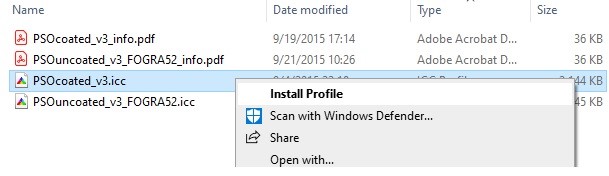
Kitas, sudėtingesnis būdas, įdiegti profilį į Windows sistemą, yra nukopijuoti profilio failą į C:\Windows\System32\spool\drivers\color katalogą. Kartais Windows operacinė sistema būna instaliuota į kitą, ne C diską, tokiu atveju ir color katalogo kelias skirsis, reikia įrašyti to disko raidę.
Abiem atvejais, jei neturite administravimo teisių, galite būti paprašyti įvesti administratoriaus slaptažodį.
MacOS operacinė sistema
Į MacOS operacinę sistemą profilis įdiegiamas nukopijuojant profilio failą į vieną iš šių dviejų katalogų: /Library/ColorSync/Profiles arba /Users/[username]/Library/ColorSync/Profiles. Pirmuoju atveju įdiegtą profilį matys visi kompiuterio vartotojai, antruoju tik tas, į kurio katalogą įdiegiama. [username] – tai vartotojo vardas, rašomas be skliaustelių.
Koreguojant ar peržiūrint vaizdus Adobe Photoshop programoje, rekomenduojama nustatyti spalvinius profilius pagal būsimą spaudą. Per meniu Edit → Color Settings (arba nuspaudę klavišų kombinaciją Shift-Ctrl-K) iškviesite Photoshop spalvinius nustatymus.
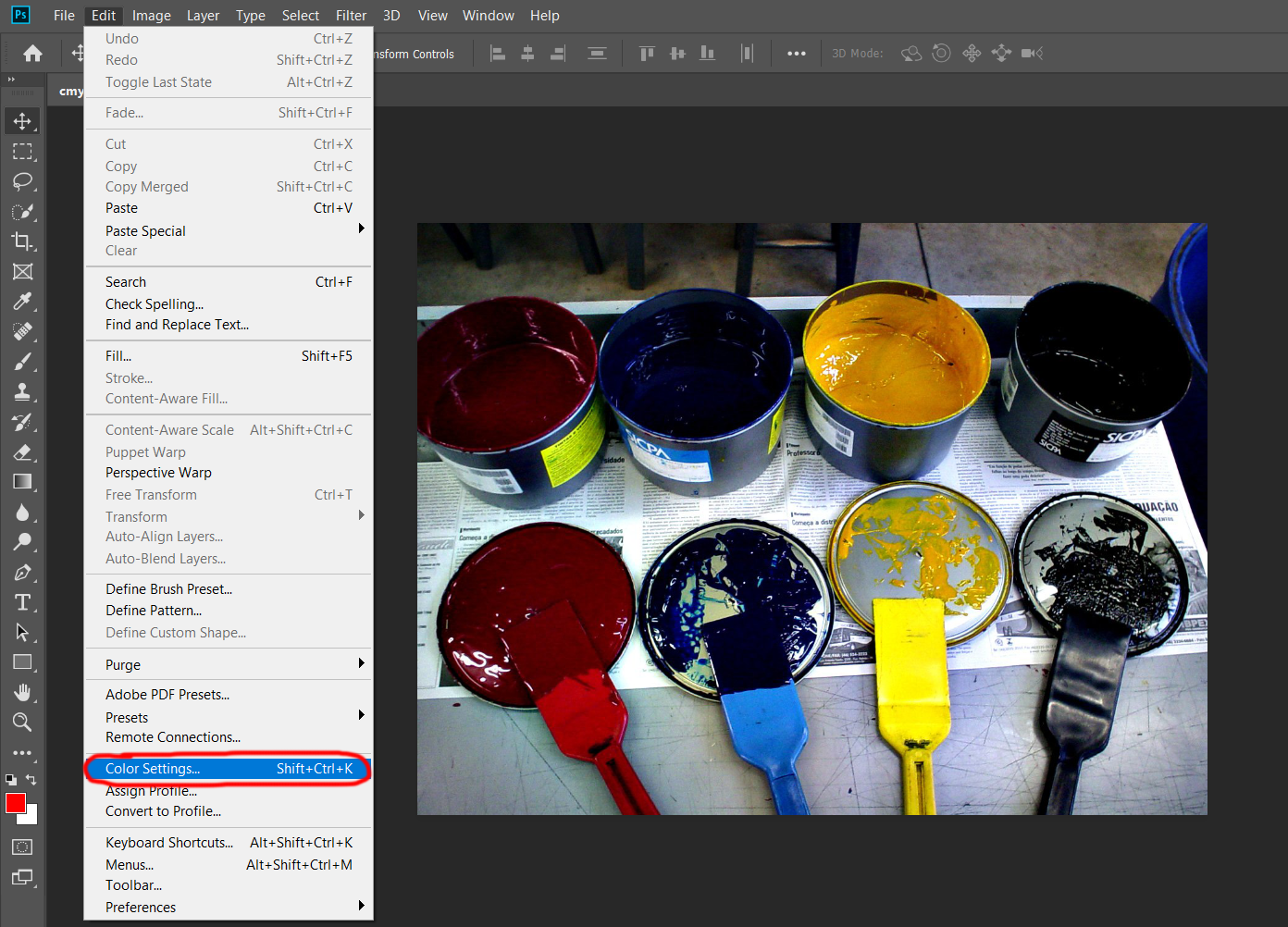
Ruošiant vaizdus spaudai, svarbiausias nustatymas yra darbinės aplinkos CMYK profilio nustatymas:
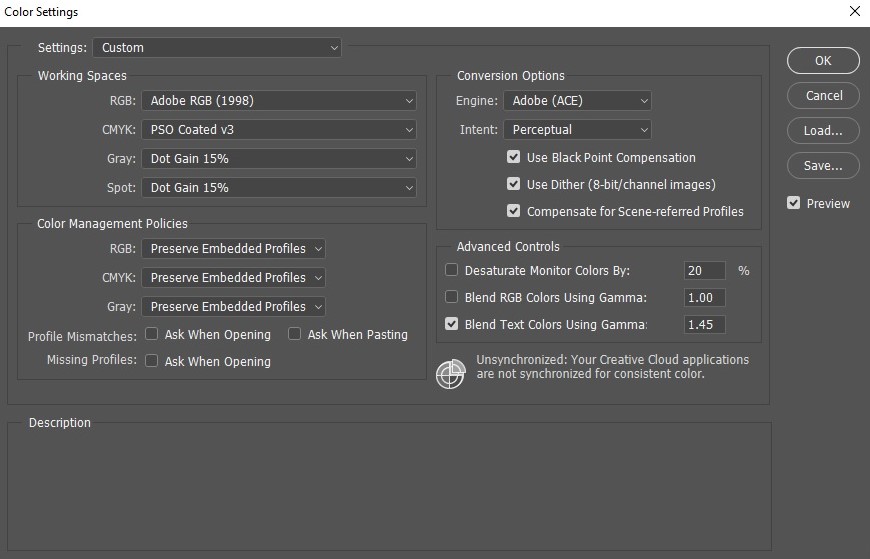
CMYK laukelyje pasirinkite rekomenduojamą popierių pagal būsimą leidinio popieriaus tipą. Jei sąraše profilio nėra profilį reikia įdiegti (aprašyta skyrelyje „Kaip instaliuoti spalvų profilį“).
Profilį taip pat galima įkelti tiesiai iš Photoshop programos, pasirinkus „Load CMYK“:
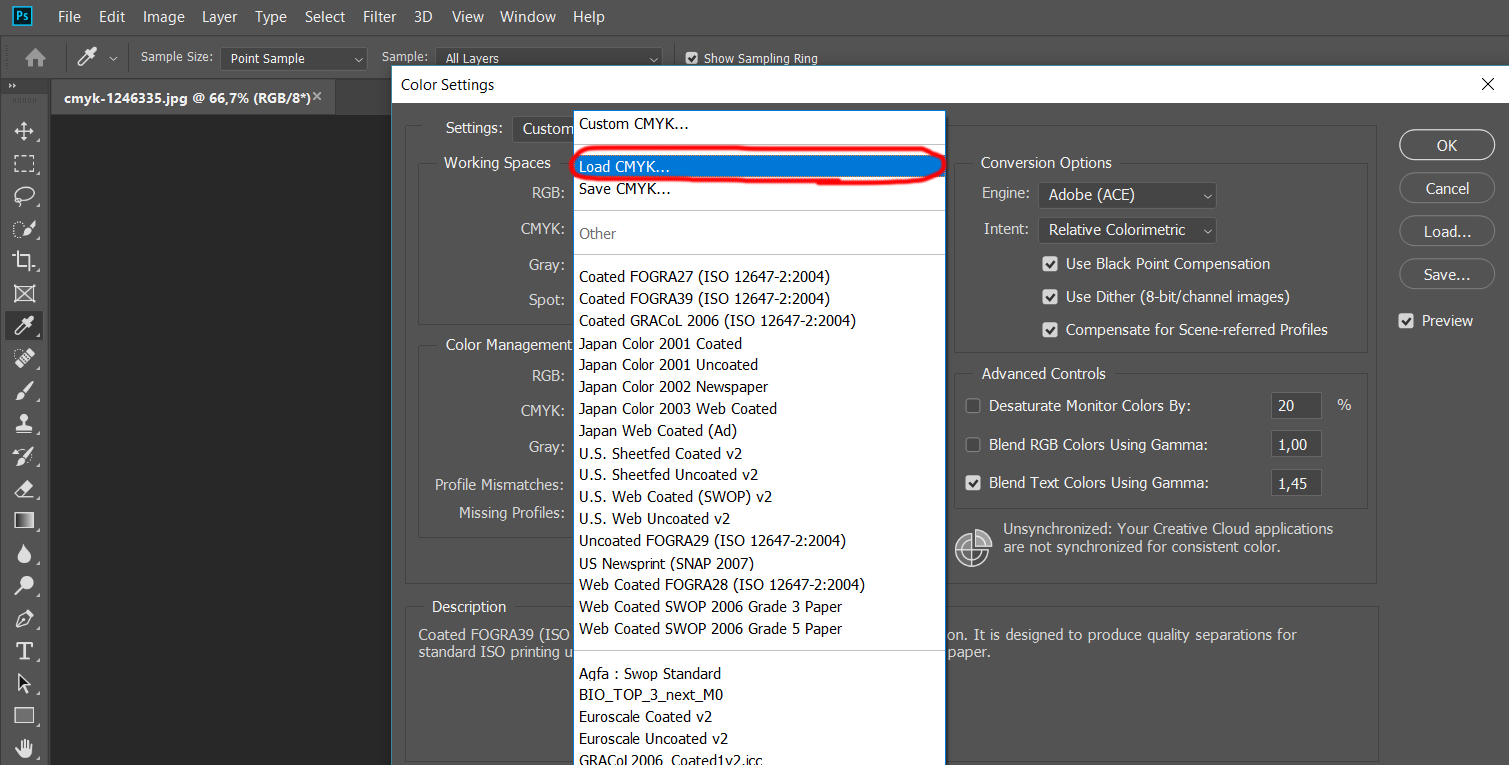
Pastaba: Tokiu būdu įkėlus profilį, jis nėra nukopijuojamas į sisteminį color katalogą ir pakeitus profilį jis iš sąrašo dings, tad šis metodas rekomenduojamas tik tais atvejais, jei dėl tam tikrų aplinkybių (pvz. vartotojo teisių apribojimai) negalite įdiegti įprastu būdu.
Ruošiant vaizdus spaudai, siekiant kokybiško rezultato, juos būtina konvertuoti į profilį, kurį rekomenduoja spaustuvė pagal popieriaus tipą. Konvertavimas atliekamas Edit → Convert to Profile:
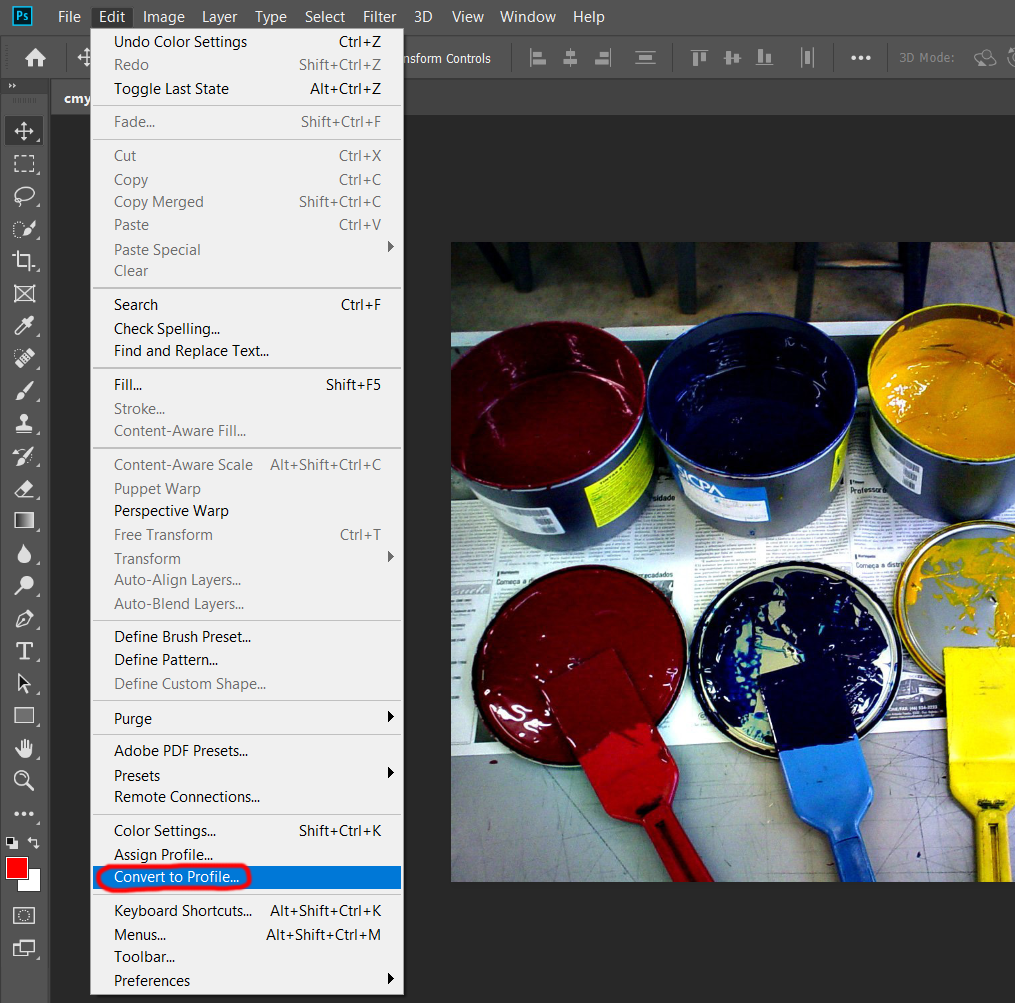
Konvertavimo lange reikia pasirinkti rekomenduojamą profilį pagal popieriaus tipą (Destination Space):
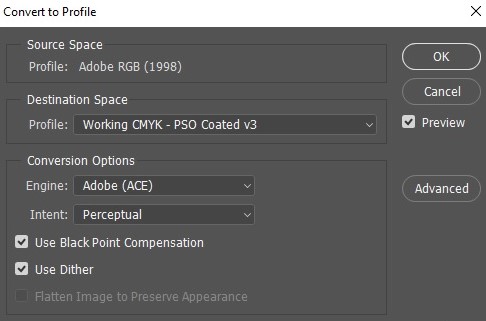
Nors dauguma popierių iš pažiūros atrodo baltos spalvos, kiekvienas jų turi tam tikrą atspalvį. Ypač tai matoma knyginių Munken popierių atveju. Ruošiant vaizdus spaudai Adobe Photoshop programa juos rodo tarsi popierius neturėtų savo spalvos, tačiau realybėje popieriaus spalva pakeičia nuotraukos vaizdą. Spausdindami spalvinius bandominius, mes imituojame popieriaus spalvą, o norint Photoshop pamatyti realesnį vaizdą, reikia įjungti popieriaus imitaciją. Tam reikia atlikti šiuos žingsnius:
1. Pirmiausia reikia nusistatyti teisingą profilį (aprašyta skyrelyje „Profilių nustatymai Adobe Photoshop programoje“).
2. View → Proof Setup pasirenkame Custom.
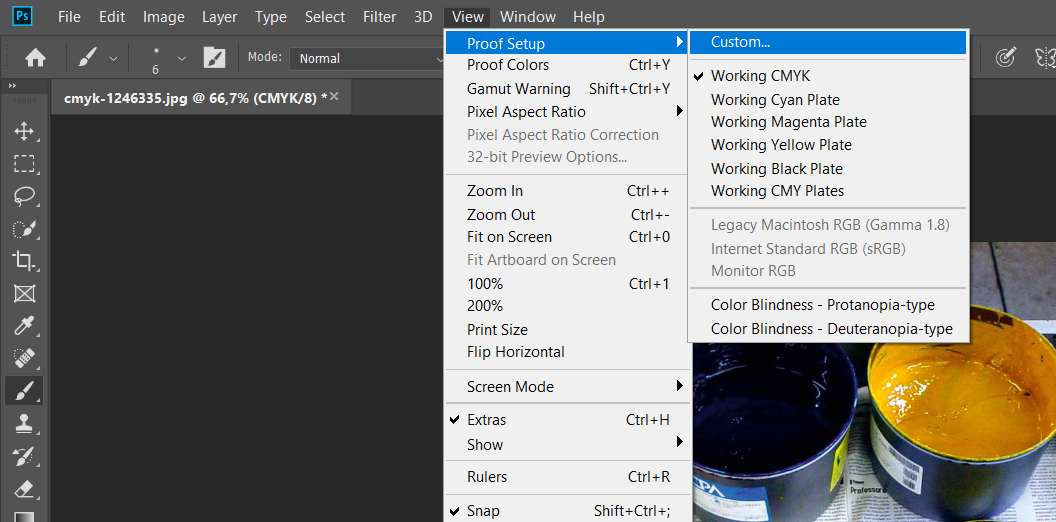
3. Iššokusiame lange patikriname, ar nustatytas teisingas CMYK profilis ir uždedame varnelę ant Simulate Paper Color. Saudžiame OK ir „proof“ peržiūros režimas yra aktyvuojamas.
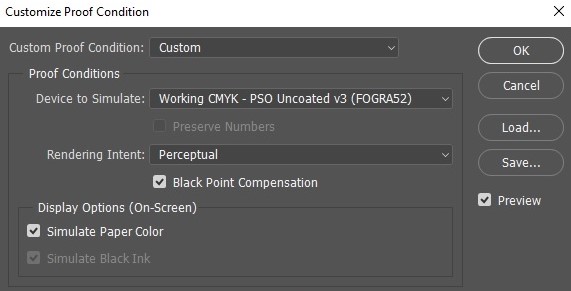
4. Po to „proof“ peržiūros režimą įjungti/išjungti galima per View → Proof Colors (arba su klavišų kombinacija Ctrl-Y).
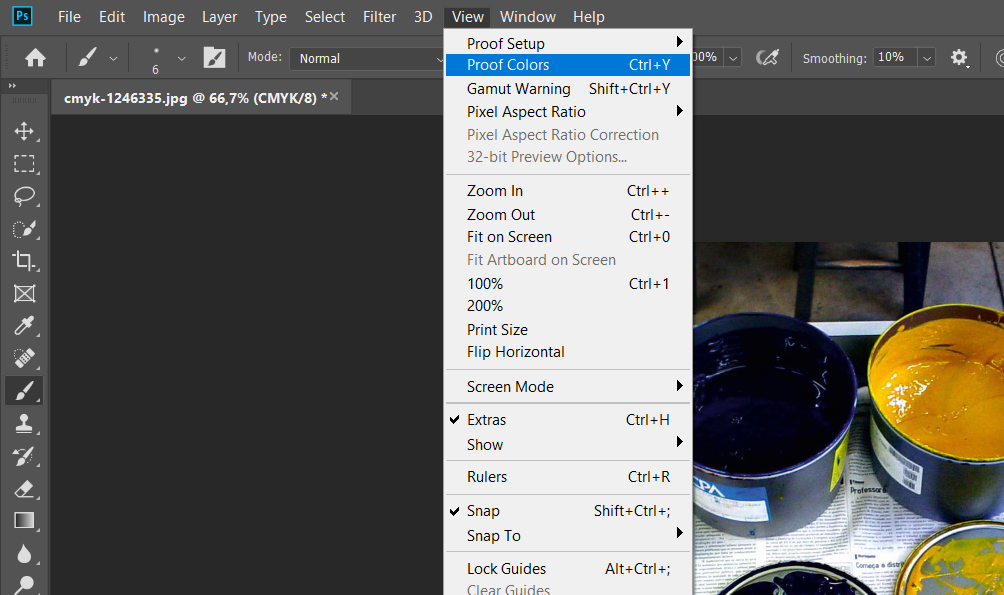
Popieriaus imitaciją galima naudoti ir peržiūrint išeksportuotą spaudai PDF‘ą Adobe Acrobat Pro programoje: pasirenkame Print Production įrankius ir Output Preview. Iššokusiame lange reikia pasirinkti reikiamą profilį ir uždėti varnelę ant Simulate Paper Color.
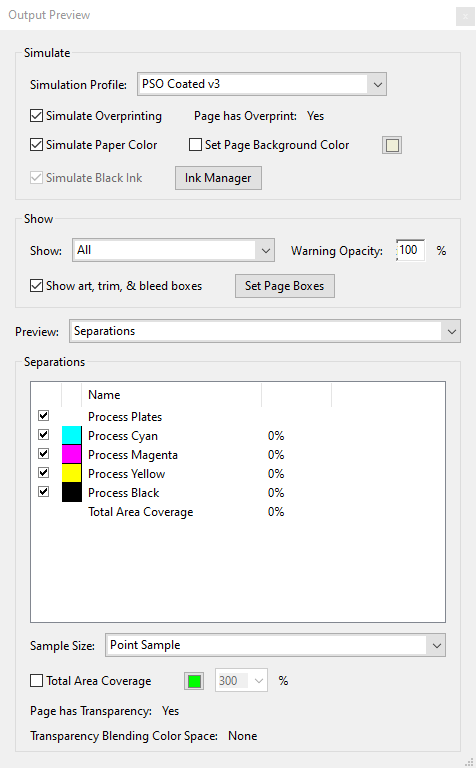
Atkreipkite dėmesį, jog spaudoje net teoriškai neįmanoma tobulai atkartoti to, kas rodoma monitoriaus ekrane, tam tikri spalviniai nuokrypiai bus visuomet. Be to, labai svarbu dirbti su kalibruotu monitoriumi tinkamoje darbinėje aplinkoje (įtakos turi apšvietimo sąlygos, sienų spalva ir t.t.), kitaip Jūsų lūkesčiai gali neatitikti gauto rezultato.


